ວິທີການເບິ່ງ Liked Reels ຢູ່ໃນເຟສບຸກ
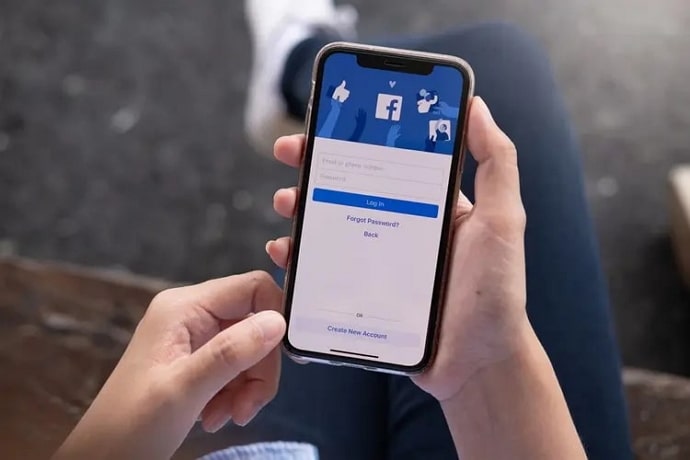
ສາລະບານ
ອິນເຕີເນັດມີແພລະຕະຟອມເຄືອຂ່າຍສັງຄົມຫຼາຍອັນທີ່ຊ່ວຍໃຫ້ພວກເຮົາເຊື່ອມຕໍ່ກັບຄົນທຸກປະເພດໃນຫຼາຍວິທີ. ແຕ່ລະແພລະຕະຟອມຊ່ວຍໃຫ້ພວກເຮົາບັນລຸວຽກງານທີ່ແຕກຕ່າງກັນຫຼາຍ. ໃນຂະນະທີ່ບາງແພລະຕະຟອມສະເຫນີລັກສະນະທີ່ຫລາກຫລາຍໃນບ່ອນດຽວ, ບາງແພລະຕະຟອມອື່ນສະເຫນີພຽງແຕ່ຈໍານວນຫນ້ອຍຫນຶ່ງ. ແນວໃດກໍ່ຕາມ, ຕາມຈໍານວນຄຸນສົມບັດທີ່ມີຢູ່, ບໍ່ມີເວທີໃດມາໃກ້ກັບ Facebook.
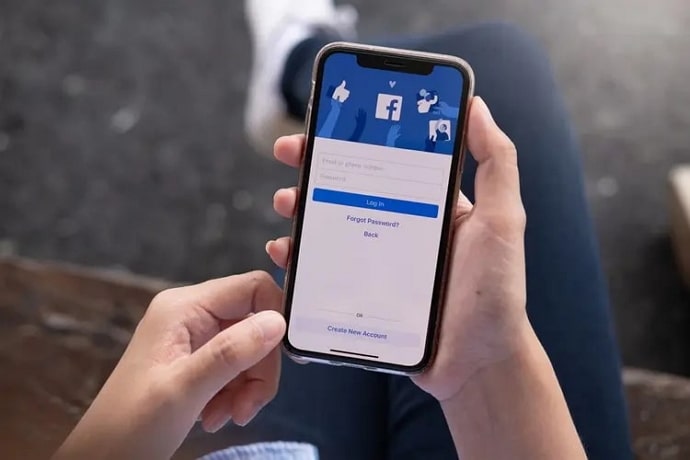
Facebook ຖືວ່າເປັນຜູ້ຫຼິ້ນທີ່ໃຫຍ່ທີ່ສຸດໃນໂລກສື່ສັງຄົມ, ແລະບໍ່ແມ່ນບໍ່ມີເຫດຜົນທີ່ຖືກຕ້ອງ. ເຊັ່ນດຽວກັນກັບມັນຫຼືບໍ່, ຂອບເຂດຂອງຄວາມເປັນໄປໄດ້ທີ່ສະເຫນີໂດຍເຟສບຸກແມ່ນຂ້ອນຂ້າງຫຼາຍຄືກັນກັບຄວາມເປັນໄປໄດ້ຂອງເວທີອື່ນໆທັງຫມົດລວມກັນ. ແພລດຟອມມີເກືອບທຸກຢ່າງທີ່ແພລດຟອມອື່ນມີ ແລະອື່ນໆອີກ.
ຄຸນສົມບັດຫຼາຍຢ່າງນີ້ເຮັດໃຫ້ Facebook ເປັນແພລດຟອມສື່ສັງຄົມທີ່ຄອບຄຸມທັງໝົດ, ແລະນັ້ນແມ່ນເຫດຜົນທີ່ທຸກຄົນທີ່ໃຊ້ອິນເຕີເນັດໃຊ້ Facebook ຢ່າງໜ້ອຍເດືອນລະເທື່ອ.
ຢ່າງໃດກໍຕາມ, ການເກັບກໍາຂໍ້ມູນອັນໃຫຍ່ຫຼວງຂອງຄຸນສົມບັດຍັງສ້າງຄວາມກັງວົນທີ່ຈະແຈ້ງ: ຄວາມສັບສົນ. ການປະກົດຕົວຂອງລັກສະນະເຫຼົ່ານີ້ຢູ່ໃນເວທີມັກຈະເຮັດໃຫ້ຜູ້ໃຊ້ມີຄວາມຫຍຸ້ງຍາກໃນການຊອກຫາທາງເລືອກທີ່ພວກເຂົາກໍາລັງຊອກຫາ. ແລະໃນສະຖານະການດັ່ງກ່າວ, ທັງຫມົດທີ່ທ່ານຕ້ອງການແມ່ນການຊ່ວຍເຫຼືອເລັກນ້ອຍ.
ນີ້ແມ່ນເຫດຜົນທີ່ພວກເຮົາໄດ້ມາກັບ blog ນີ້– ເພື່ອນໍາພາທ່ານໂດຍຜ່ານຂະບວນການຂອງການເບິ່ງ reels ທີ່ທ່ານໄດ້ liked ໃນເຟສບຸກ, ຍ້ອນວ່ານີ້ແມ່ນ. ສິ່ງຫນຶ່ງທີ່ທ່ານອາດຈະສັບສົນ. ເຕັ້ນໄປຫາທັນທີ!
ແນວໃດເພື່ອເບິ່ງ Liked Reels ໃນ Facebook
Reels ແມ່ນໜຶ່ງໃນລັກສະນະຫຼ້າສຸດຂອງ Facebook. ແລະຫຼັງຈາກອອກຈາກ TikTok ຈາກອິນເດຍ, ການນໍາໃຊ້ Facebook Reels ໄດ້ເພີ່ມຂຶ້ນຢ່າງຫຼວງຫຼາຍ. ຖ້າທ່ານເປັນຄົນທີ່ພົບເຫັນວິທີການບັນເທີງໃນລີນ, ບາງຄັ້ງເຈົ້າກໍ່ຢາກໄປຫາລີ້ນທີ່ທ່ານມັກ.
ແຕ່ປາກົດຂື້ນ, ທ່ານບໍ່ສາມາດຊອກຫາ reels ທີ່ທ່ານມັກໃນ Facebook, ແມ່ນບໍ? ທ່ານບໍ່ ຈຳ ເປັນຕ້ອງກັງວົນເລີຍເພາະວ່າພວກເຮົາຈະບອກເຈົ້າວ່າເຈົ້າສາມາດຊອກຫາມ້ວນມ້ວນທີ່ເຈົ້າມັກທັງ ໝົດ ໄດ້ແນວໃດໃນສະຖານທີ່ດຽວໃນແອັບ Facebook.
Facebook ໃຫ້ຜູ້ໃຊ້ທາງເລືອກໃນການເບິ່ງມ້ວນມ້ວນທີ່ມັກແລະມ້ວນທີ່ມັກຂອງພວກເຂົາ. ພວກເຂົາເຈົ້າໄດ້ບັນທືກ. ປະຕິບັດຕາມຂັ້ນຕອນເຫຼົ່ານີ້ເພື່ອເບິ່ງ reels liked ໃນ Facebook:
ຂັ້ນຕອນ 1: ເປີດ Facebook ແລະເຂົ້າສູ່ລະບົບບັນຊີຂອງທ່ານ.
ຂັ້ນຕອນ 2: ໄປທີ່ ພາກສ່ວນ ເມນູ ໂດຍການແຕະທີ່ໄອຄອນ hamburger (ສາມເສັ້ນຂະໜານ) ຢູ່ມຸມຂວາເທິງຂອງໜ້າຈໍ.
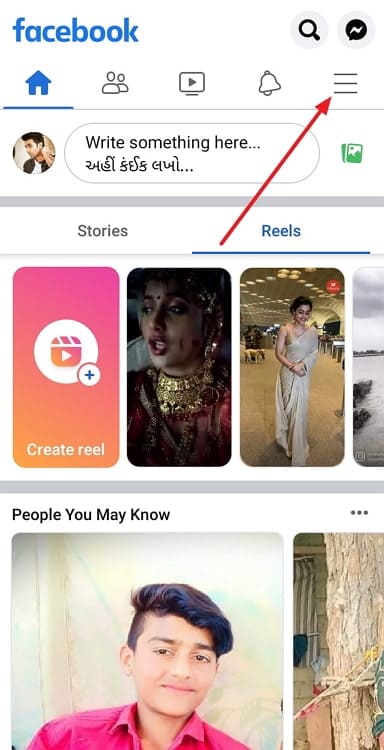
ຂັ້ນຕອນ 3: ທ່ານຈະເຫັນຫຼາຍທາງເລືອກ (ມີໄອຄອນທີ່ມີສີສັນ) ໃນສ່ວນ ເມນູ . ແຕະທີ່ Reels ທາງເລືອກ. ຖ້າຫາກວ່າທ່ານບໍ່ສາມາດເບິ່ງທາງເລືອກນີ້ໃນຫນ້າຈໍ, ໃຫ້ແຕະທີ່ປຸ່ມ ເບິ່ງເພີ່ມເຕີມ ເພື່ອເບິ່ງທາງເລືອກທັງຫມົດ.
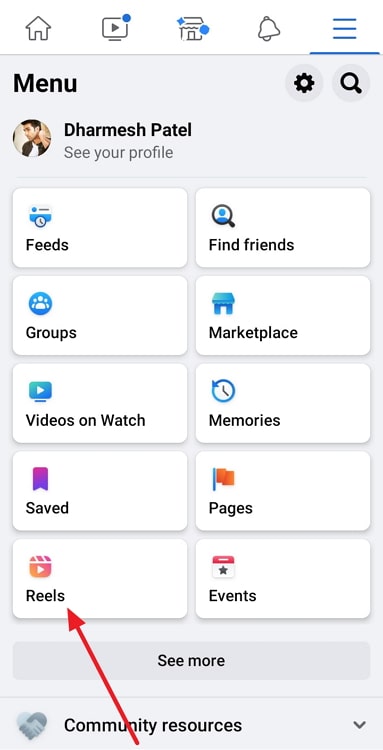
ຂັ້ນຕອນທີ 4: ນີ້ຈະ ເປີດພາກສ່ວນ reels, ແລະ reel ຈະເລີ່ມຫຼິ້ນ. ແຕະໃສ່ຮູບຫຍໍ້ຮູບໂປຣໄຟລ໌ຂອງທ່ານໃນມຸມຂວາເທິງຂອງໜ້າຈໍເພື່ອໄປທີ່ໂປຣໄຟລ໌ມ້ວນເຄື່ອງຂອງທ່ານ.

ຂັ້ນຕອນ 5: ຢູ່ບ່ອນນີ້, ທ່ານຈະເຫັນລາຍຊື່ຂອງມ້ວນມ້ວນທັງໝົດທີ່ທ່ານມີ. ໄດ້ສ້າງ. ນອກນັ້ນທ່ານຍັງຈະເຫັນປຸ່ມທີ່ບອກວ່າ, Liked Reels . ແຕະໃສ່ມັນເພື່ອເບິ່ງລາຍຊື່ຂອງມ້ວນທັງໝົດທີ່ທ່ານມັກ.
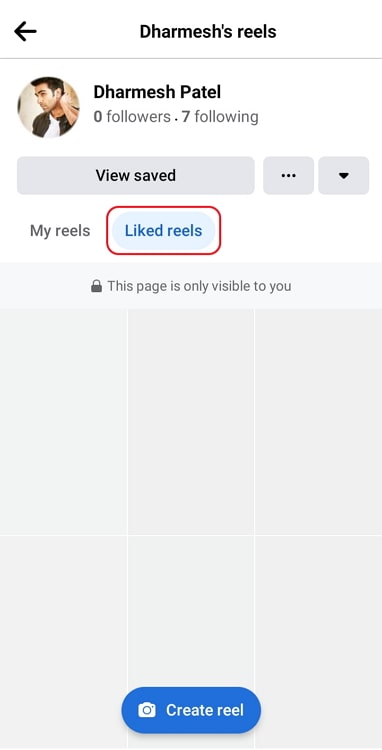
ນອກນັ້ນທ່ານຍັງສາມາດເບິ່ງລາຍຊື່ຂອງມ້ວນມ້ວນທັງໝົດທີ່ທ່ານໄດ້ບັນທຶກໄວ້ໂດຍການແຕະທີ່ປຸ່ມ ມ້ວນມ້ວນທີ່ບັນທຶກໄວ້ ຢູ່ໃນເຄື່ອງຂອງທ່ານ. ໜ້າໂປຣໄຟລ໌ Reel.
ທ່ານສາມາດເຫັນປະຫວັດການເບິ່ງ Reel ຂອງທ່ານໃນ Facebook ໄດ້ບໍ?
ດັ່ງທີ່ເຈົ້າຮູ້ຕອນນີ້ຈາກການສົນທະນາຂ້າງເທິງນີ້, ເຈົ້າສາມາດເບິ່ງລີ້ນໃດກໍໄດ້ທີ່ເຈົ້າເຄີຍມັກ ຫຼື ບັນທຶກໄວ້ໃນ Facebook ໄດ້ຢ່າງງ່າຍດາຍ. ແຕ່ຖ້າເຈົ້າລືມກົດໄລ້ ຫຼື ບັນທຶກເພງທີ່ເຈົ້າຫາກໍ່ເບິ່ງແລ້ວ ແລະຢາກເບິ່ງມັນອີກບໍ? ໃນຄໍາສັບຕ່າງໆອື່ນໆ, ມັນເປັນໄປໄດ້ທີ່ຈະເບິ່ງປະຫວັດການເບິ່ງ reel ຂອງທ່ານໃນ Facebook? ເຟສບຸກບໍ່ອະນຸຍາດໃຫ້ຜູ້ໃຊ້ເບິ່ງບັນຊີລາຍຊື່ຂອງ reels ທີ່ພວກເຂົາໄດ້ເບິ່ງ. ນີ້ແມ່ນຄວາມຜິດຫວັງເລັກນ້ອຍຍ້ອນວ່າແພລະຕະຟອມໃຫ້ຜູ້ໃຊ້ເບິ່ງລາຍຊື່ຂອງວິດີໂອທີ່ບໍ່ແມ່ນມ້ວນທີ່ພວກເຂົາໄດ້ເບິ່ງ. ແຕ່ດ້ວຍເຫດຜົນແປກບາງອັນ, ມັນບໍ່ໄດ້ເປີດຕົວຄຸນສົມບັດ ປະຫວັດການເບິ່ງ ສໍາລັບມ້ວນ, ແລະເປັນເລື່ອງທີ່ຫນ້າເສົ້າໃຈ.
ຢ່າງໃດກໍຕາມ, ຖ້າທ່ານຕ້ອງການເບິ່ງປະຫວັດການເບິ່ງຂອງວິດີໂອ Facebook ປົກກະຕິ ( ບໍ່ແມ່ນ reels), ນີ້ແມ່ນວິທີທີ່ທ່ານສາມາດເຮັດໄດ້.
ທ່ານສາມາດໄປທີ່ແຖບ ເບິ່ງ , ແຕະທີ່ໄອຄອນໂປຣໄຟລ໌ຢູ່ແຈເທິງສຸດເບື້ອງຂວາ, ແລະເລືອກ ປະຫວັດ. ເພື່ອເບິ່ງລາຍການວິດີໂອທີ່ທ່ານໄດ້ເບິ່ງ.
ແຕ່ຖ້າຫາກວ່າທ່ານບໍ່ສາມາດເບິ່ງແຖບ ເບິ່ງ , ເຮັດຕາມຂັ້ນຕອນເຫຼົ່ານີ້ເພື່ອເບິ່ງປະຫວັດສາດການເບິ່ງຂອງທ່ານ:
<0 ຂັ້ນຕອນ 1:ເປີດ Facebook ແລະເຂົ້າສູ່ລະບົບບັນຊີຂອງທ່ານ.ຂັ້ນຕອນ 2: ໄປທີ່ພາກສ່ວນ Menu ໂດຍການແຕະໃສ່ທີ່ສາມເສັ້ນຂະໜານຢູ່ມຸມຂວາເທິງ.
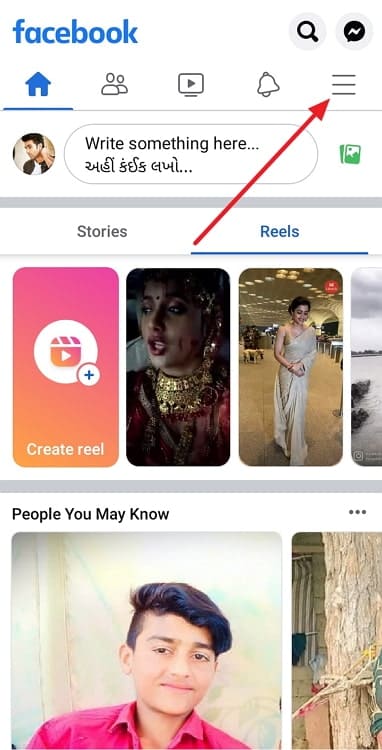
ຂັ້ນຕອນ 3: ແຕະທີ່ໄອຄອນ ເກຍ ໃກ້ກັບມຸມຂວາເທິງຂອງໜ້າເມນູ.
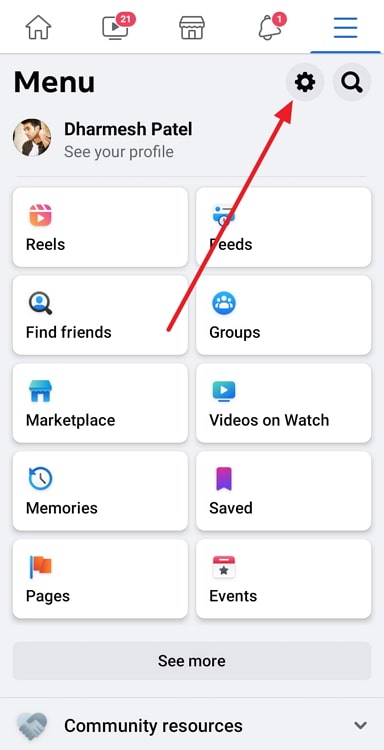
ຂັ້ນຕອນທີ 4: ເລື່ອນລົງໄປຫາພາກສ່ວນ ການຕັ້ງຄ່າ ແລະຄວາມເປັນສ່ວນຕົວ ຈົນກວ່າທ່ານຈະໄປຮອດພາກສ່ວນ ການເຄື່ອນໄຫວຂອງທ່ານ . ແຕະໃສ່ ບັນທຶກການເຄື່ອນໄຫວ .
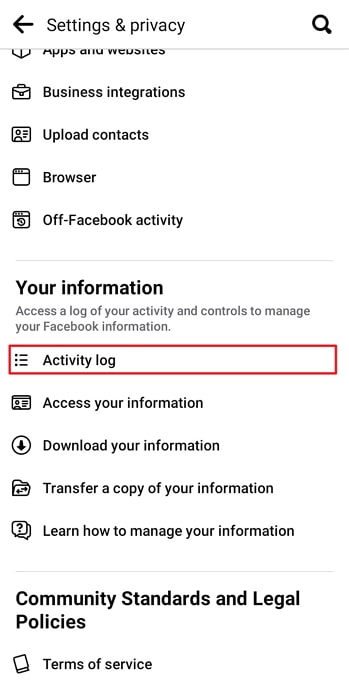
ຂັ້ນຕອນ 5: ທ່ານຈະເຫັນປຸ່ມສີຟ້າຫຼາຍປຸ່ມຢູ່ເທິງສຸດເພື່ອກັ່ນຕອງການເຄື່ອນໄຫວຂອງທ່ານ. ເລື່ອນຕາມແນວນອນຜ່ານປຸ່ມເຫຼົ່ານີ້ ແລະແຕະໃສ່ ວິດີໂອທີ່ເບິ່ງແລ້ວ . ທ່ານຈະໄດ້ຮັບລາຍການຂອງວິດີໂອທັງຫມົດທີ່ທ່ານໄດ້ເບິ່ງ.
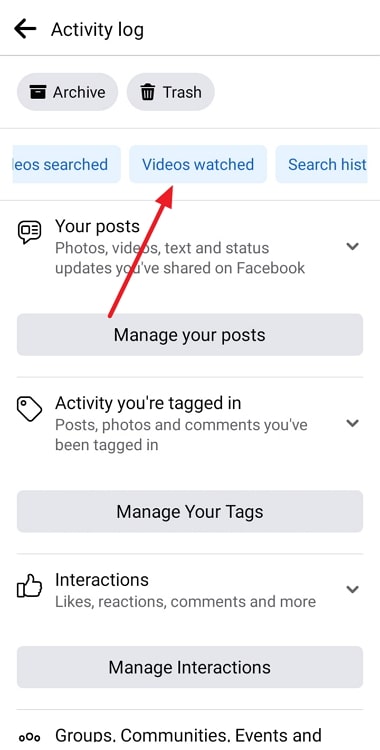
ວິທີການບັນທຶກສຽງຈາກ reel?
ໃນຂະນະທີ່ພວກເຮົາເບິ່ງ reels ສ່ວນໃຫຍ່ເພື່ອຄວາມບັນເທີງ, ບາງວິດີໂອສັ້ນເຫຼົ່ານີ້ແນະນຳໃຫ້ພວກເຮົາຟັງເພງ ຫຼື ເພງບາງອັນທີ່ເບິ່ງຄືວ່າສວຍງາມທີ່ທ່ານຕ້ອງການບັນທຶກມັນໄວ້.
Facebook ອະນຸຍາດໃຫ້ຜູ້ເບິ່ງ reel ໄດ້. ຊ່ວຍປະຢັດ reel ສຽງຈາກ reel ໃດ. ນອກນັ້ນທ່ານຍັງສາມາດນໍາໃຊ້ສຽງນີ້ເພື່ອສ້າງ reel ຂອງທ່ານເອງກ່ຽວກັບເຟສບຸກ. ປະຕິບັດຕາມຂັ້ນຕອນເຫຼົ່ານີ້ເພື່ອບັນທຶກສຽງມ້ວນໃນ Facebook:
ເບິ່ງ_ນຳ: ວິທີການເບິ່ງລະຫັດຜ່ານ Instagram ໃນຂະນະທີ່ເຂົ້າສູ່ລະບົບຂັ້ນຕອນ 1: ເປີດແອັບຯ Facebook ແລະເບິ່ງ reel ໃດກໍໄດ້.
ທ່ານສາມາດເບິ່ງ reel ໂດຍການແຕະທີ່ <5. ປຸ່ມ>Reels ໃນແຖບ Home , ຢູ່ຂ້າງປຸ່ມ Stories .
ຂັ້ນຕອນ 2: ໃນຂະນະທີ່ກຳລັງຫຼິ້ນ reel ຢູ່. ໃນຫນ້າຈໍຂອງທ່ານ, ທ່ານສາມາດເບິ່ງສຽງຂອງມັນຢູ່ແຈລຸ່ມຊ້າຍ. ແຕະໃສ່ຊື່ສຽງເພື່ອເບິ່ງສຽງ.
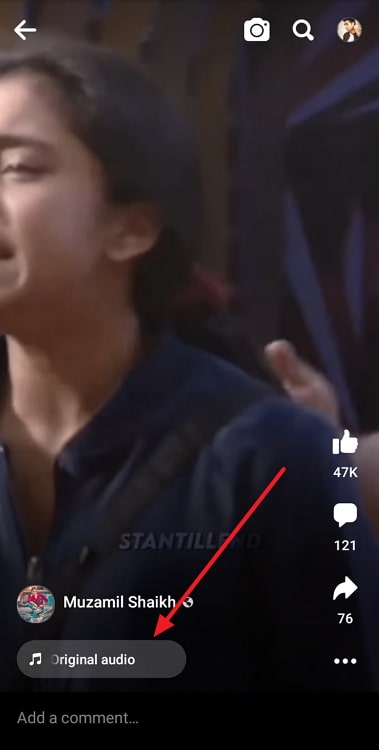
ທ່ານຈະສາມາດເຫັນຈໍານວນ reels ທີ່ເຮັດດ້ວຍສຽງນີ້ ແລະທາງເລືອກທີ່ຈະບັນທຶກສຽງ.ສຽງ.
ເບິ່ງ_ນຳ: Omegle IP Locator & Puller - ຕິດຕາມທີ່ຢູ່ IP / ສະຖານທີ່ໃນ Omegleຂັ້ນຕອນ 3: ແຕະທີ່ປຸ່ມ ບັນທຶກ ເພື່ອບັນທຶກສຽງ.
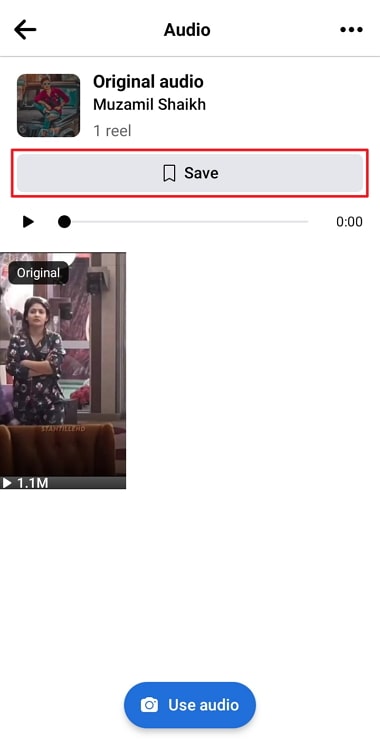
ທ່ານສາມາດສ້າງລີນຂອງທ່ານເອງໂດຍໃຊ້ ສຽງ. ພຽງແຕ່ແຕະທີ່ປຸ່ມ ສ້າງ ຢູ່ລຸ່ມສຸດເພື່ອສ້າງ reel ກັບສຽງນີ້.
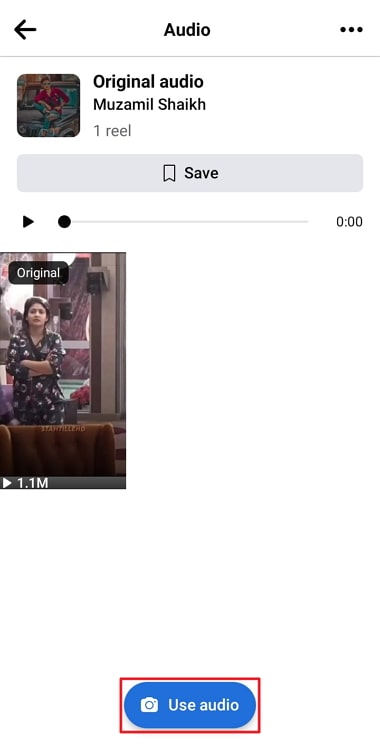
ໃນທີ່ສຸດ
ການເບິ່ງ reels ທີ່ທ່ານມັກໃນ Facebook ແມ່ນ ບໍ່ມີວຽກງານທີ່ມີຄວາມຫຍຸ້ງຍາກ. ໃນຂະນະທີ່ທ່ານອາດຈະບໍ່ພົບຄຸນສົມບັດນີ້ໃນຕອນທໍາອິດ, ທ່ານສາມາດເບິ່ງ reels ທີ່ທ່ານມັກໂດຍປະຕິບັດຕາມບາງຂັ້ນຕອນງ່າຍໆ.
ໃນແຖວຂ້າງເທິງ, ພວກເຮົາໄດ້ສົນທະນາກ່ຽວກັບວິທີທີ່ທ່ານສາມາດເບິ່ງ reels ທີ່ທ່ານມັກທັງຫມົດໃນ Facebook. ໂດຍປະຕິບັດຕາມຂັ້ນຕອນເຫຼົ່ານີ້, ທ່ານສາມາດເບິ່ງທັງສອງ reels ທີ່ທ່ານມັກແລະ reels ທີ່ທ່ານບັນທຶກໄວ້ໃນເຟສບຸກ. ພວກເຮົາຍັງໄດ້ບອກທ່ານຂັ້ນຕອນເພື່ອເບິ່ງປະຫວັດການເບິ່ງວິດີໂອຂອງທ່ານໃນ Facebook ແລະວິທີທີ່ທ່ານສາມາດບັນທຶກສຽງມ້ວນໄດ້ງ່າຍໆ.
ຖ້າທ່ານມັກ blog ນີ້, ແບ່ງປັນຄວາມຮັກໂດຍການແບ່ງປັນມັນກັບຫມູ່ເພື່ອນຂອງທ່ານ. ຖ້າທ່ານມີຄຳຖາມໃດໆ, ໃຫ້ຂຽນຄຳເຫັນທັນທີ.
- ຖ້າທ່ານບລັອກບາງຄົນໃນ Messenger, ພວກເຂົາຍັງສາມາດເຫັນຂໍ້ຄວາມໄດ້ບໍ?

